คำถาม
1.ถ้าต้องการขยายสัญญาณในโหมด Repeater, Repeater Bridge เพื่อลดจุดอับสัญญาณให้ได้มากที่สุดต้องทำอย่างไรบ้าง?
คำตอบ
Linksys WRH54G Wireless-G 54 Mbps Broadband Router (Upgradable with DD-WRT) ถูกออกแบบมาให้สามารถใช้งานในหลากหลายฟังก์ชั้นเหมือนกับ Linksys WRT54GL เพียงแต่ว่า FLASH 2MB/SDRAM 8MB น้อยกว่าเท่านั้น และ เสาอากาศไม่สามารถเปลี่ยนได้
ในบทความนี้จะใช้ Linksys WRH54G ทำงานใน โหมด Repeater , Repeater Bridge โดยต้อง upgrade Firmware DD-WRT v24 SP1
Repeater : จะเซ็ตให้ Linksys WRH54G ไปเกาะกับ สัญญาณ TrueWiFi ที่ปล่อยอยู่ทั่วไปตามพื้นที่สาธารณะ
Repeater : จะเซ้็ตให้ Linksys WRH54G ไปเกาะกับ Linksys WAG54G2
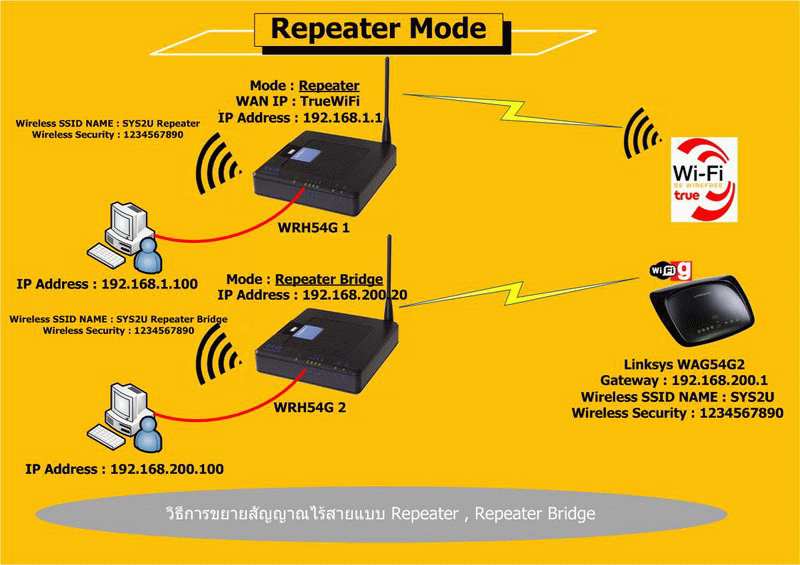
ขั้นตอนการติดตั้งโหมด Repeater บน Linksys WRH54G 1
- เข้าหน้าบริหารการใช้งานของ Linksys WRH54G ไปเมนู
Setup -> Basic Setup

WAN Connection Type
Connection Type : Automatic Configuration - DHCP -> ให้ขา WAN รับ IP Address จาก TrueWiFi อัตโนมัติ

Router IP (เป็นส่วนของวงภายในของ Linksys WRT54GL)
Local IP Address : 192.168.1.1 -> ตั้งค่า IP ของวงภายใน และ ค่า Gateway ของ Router
Subnet Mask : 255.255.255.0 -> ตั้งค่า Subnet ของวงภายใน
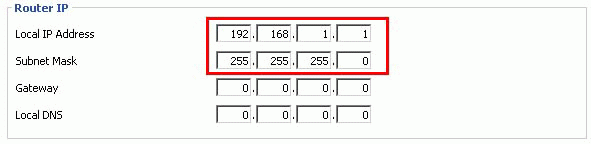
DHCP (เป็นส่วนที่ต้องการให้วงภายใน Linksys WRH54G เมื่อเวลามีคนเข้ามาใช้งาน ให้ Router ตัวนี้แจก IP อัตโนมัติหรือไม่)
DHCP Type : DHCP Server
DHCP Server : Enable -> ให้ระบบแจก IP Address อัตโนมัติ
Start IP Address : 192.168.1.100 -> เริ่มการแจก IP Address ที่ 100
Maximum DHCP User : 50 -> สิ้นสุดการแจกเมื่อครบ 50 IP แล้ว

- ตั้งค่าโหมด Repeater ที่ต้องการ ไปที่เมนู
Wireless -> Basic Settings

Wireless Physical Interface (เป็นเครือข่ายไร้สายตัวหลัก)
Wireless Mode : Repeater -> สำคัญมากในเลือกรูปแบบของ Linksys WRH54G ที่ต้องการให้ตัวนี้เป็น
Wireless Network Mode : Mixed -> มาตรฐานไร้สายที่ต้องการ B+G
Wireless Network Name (SSID) : truewifi -> สำคัญมากที่จะให้เครือข่ายหลักไปเกาะกับสัญญาณที่การจายอยู่ชื่อว่าอะไร
Virtual Interfaces (เป็นการสร้างเครือข่ายไร้สายเสมือนอีกชื่อขึ้นมา)
Wireless Network Name (SSID) : SYS2U Repeater -> เป็นชื่อไร้สายที่จะปล่อยสัญญาณออกจาก Linksys WRH54G อีกที
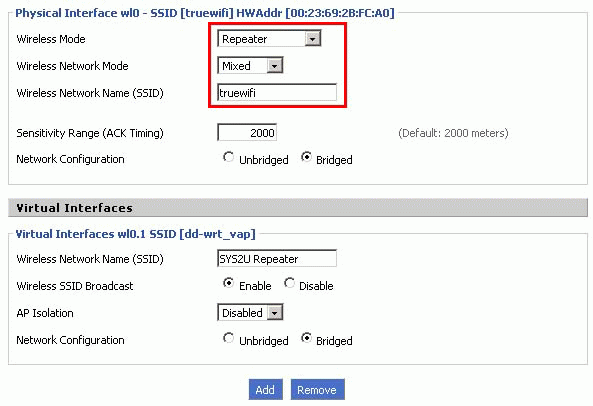
- ตั้งค่าความปลอดภัยของเครือข่ายไร้สาย ไปทีเมนู
Wireless -> Wireless Security

Physical Interface (ตั้งค่าความปลอดภัยให้ตรงกับ ตัวสัญญาณที่ไปเกาะ)
Security Mode : Disable -> รูปแบบความปลอดภัยให้เหมือนกับตัวหลัก ซึ่ง truewifi ไม่มีการใส่รหัส
Virtual Interface -> ต้องการให้ สัญญาณที่สร้างขึ้นมา SYS2U Repeater มีรหัสหรือไม่
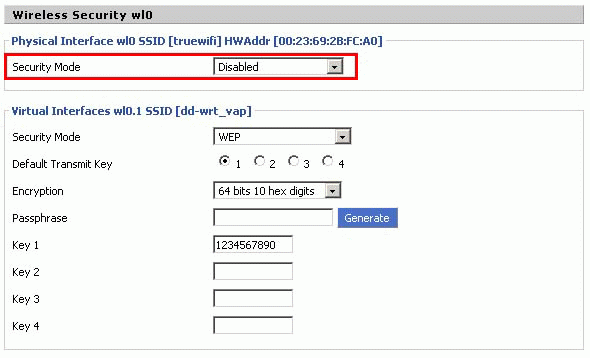
- ตรวจสอบการเชื่อมต่อของ Linksys WRH54G กับสัญญาณ truehisp ไปที่เมนู
Status -> WAN

จะเห็นสถานะของ WAN IP ที่ truewifi ส่งมาเข้าที่ขา WAN
WAN IP : ของ true
Subnet : ของ true
Gateway : ของ true
DNS1 : ของ true
DNS2 : ของ true
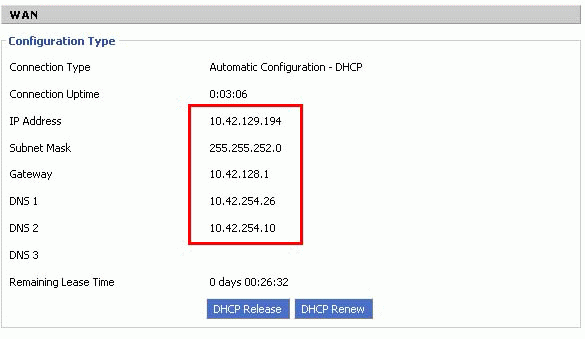
และเมนู Status -> Wireless
Wireless Node
จะ แสดงแถป ไวเลส ของ truewifi ที่โชว์ค่าของ สัญญาณ ( signal Quality ) 33% ซึ่ง ณ ขณะเดียวกัน เครื่อง Notebook สามารถจับความแรงของ สัญญาณ Truwifi ~ 2-3 ขีด
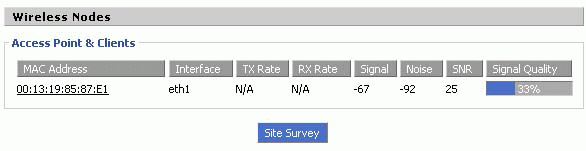
ทดสอบโดยการใช้คำสั่งใน Command ไปยัง Gateway ของฝั่ง truewifi
ping 10.42.128.1 -> จะพบว่าค่าระดับสัญญาณ ~ 33% จะได้ค่า Time จากการใช้คำสั่ง Command ที่มีค่าอยู่ประมาณ 15-20 ms โดยประมาณ
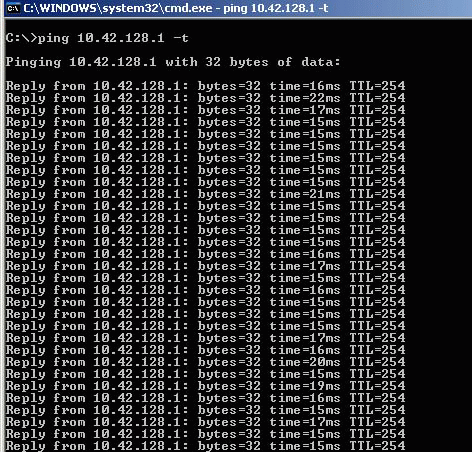
เสร็จสิ้นขั้นตอนการเชื่อมต่อโดยใช้ Linksys WRH54G ทำโหมด Repeater กับ trueWiFi
ขั้นตอนการติดตั้งโหมด Repeater Bridge บน Linksys WRH54G 2
- เข้าหน้าบริหารการใช้งานของ Linksys WRH54G ไปเมนู
Setup -> Basic Setup

WAN Connection Type
Connection Type : Disable -> ไม่ได้ใช้งาน
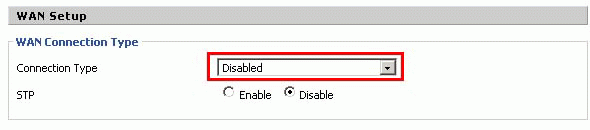
Router IP (เป็นส่วนของวงภายในของ Linksys WRH54G)
Local IP Address : 192.168.200.10 -> ตั้งค่า IP ของวงภายใน ให้เป็นวงเดียวกับตัวหลัก
Subnet Mask : 255.255.255.0 -> ตั้งค่า Subnet ของวงภายใน ให้เป็นวงเดียวกับตัวหลัก
Gateway : 192.168.200.1 -> ตั้งค่า Gateway ของวงภายใน ให้ชี้ไปที่ Gateway ตัวหลัก
Local DNS : 192.168.200.1 -> ตั้งค่า DNS ของวงภายใน ให้ชี้ไปที่ DNS หรือ Gateway ตัวหลัก
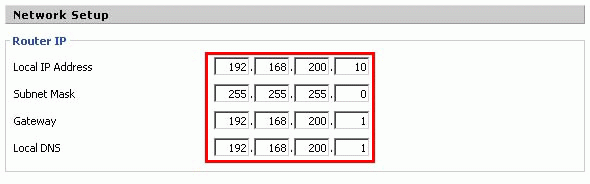
DHCP (เป็นส่วนที่ต้องการให้วงภายใน Linksys WRH54G เมื่อเวลามีคนเข้ามาใช้งาน ให้ Router ตัวนี้แจก IP อัตโนมัติหรือไม่)
DHCP Type : DHCP Server
DHCP Server : Disable -> ให้ระบบแจก IP Address มาจากตัวหลัก

- ตั้งค่าโหมด Repeater Bridge ที่ต้องการ ไปที่เมนู
Wireless -> Basic Settings

Wireless Physical Interface (เป็นเครือข่ายไร้สายตัวหลัก)
Wireless Mode : Repeater Bridge -> สำคัญมากในเลือกรูปแบบของ Linksys WRH54G ที่ต้องการให้ตัวนี้เป็น
Wireless Network Mode : Mixed -> มาตรฐานไร้สายที่ต้องการ B+G
Wireless Network Name (SSID) : SYS2U -> สำคัญมากที่จะให้เครือข่ายหลักไปเกาะกับสัญญาณที่การจายอยู่ชื่อว่าอะไร
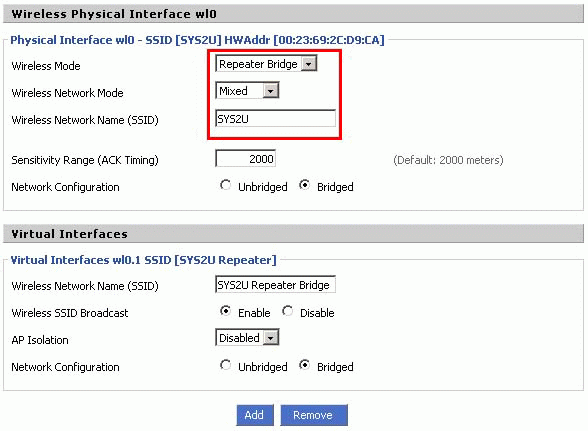
- ตั้งค่าความปลอดภัยของเครือข่ายไร้สาย ไปทีเมนู
Wireless -> Wireless Security

Physical Interface (ตั้งค่าความปลอดภัยให้ตรงกับ ตัวสัญญาณที่ไปเกาะ)
Security Mode : WEP -> รูปแบบความปลอดภัยให้เหมือนกับตัวหลัก
Default Transmit Key : 1 -> ใช้งานที่ KEY 1
Encryption : 64bit 10 hex digit -> รูปแบบการเข้ารหัส
KEY : 1234567890
Virtual Interface -> ต้องการให้ สัญญาณที่สร้างขึ้นมา SYS2U Repeater Bridge มีรหัสหรือไม่
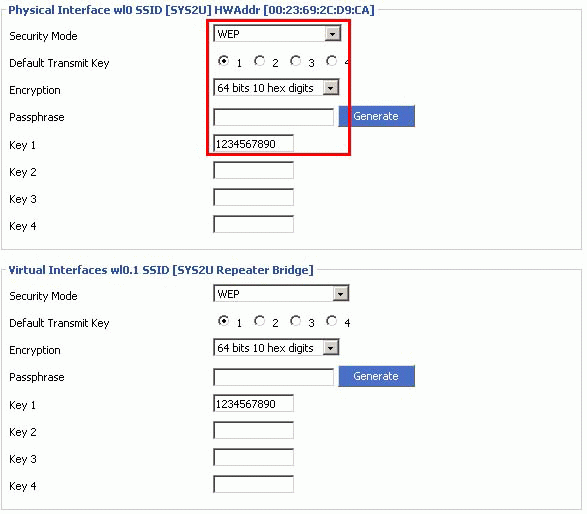
- ตรวจสอบการเชื่อมต่อของ Linksys WRH54G กับสัญญาณต้นทาง ไปที่เมนู
Status -> Wireless
Wireless Node
จะเห็นค่า MAC Address ของ Linksys WAG54G2 ตัวหลักที่โชว์ขึ้นมา และระดับสัญญาณ ( Signal Quality ) ขึ้นแถบระดับการเกาะของสัญญาณ
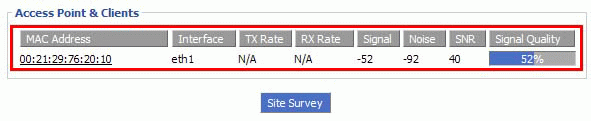
ทดสอบโดยการใช้คำสั่งใน Command ไปยัง Gateway ของฝั่งตัวหลัก
ping 192.168.200.1 -> จะพบว่าค่าระดับสัญญาณ ~ 52% จะได้ค่า Time จากการใช้คำสั่ง Command ที่มีค่าอยู่ประมาณ 2-5 ms โดยประมาณ ซึ่ง Notebook จับสัญญาณตัว Linksys WAG54G2 4 ขีด เกือบเต็ม 5

เสร็จสิ้นขั้นตอนการเชื่อมต่อโดยใช้ Linksys WRH54G ทำโหมด Repeater Bridge
จบบทความ







0 ความคิดเห็น:
แสดงความคิดเห็น